win10系統UWP版檔案資源管理器如何為建立捷徑? 隨著電腦的使用率越來越高,我們有時候可能會遇到對win10系統UWP版文件資源管理器創建快捷方式進行設置,如果我們需要對win10系統UWP版文件資源管理器創建快捷方式進行設定時,要怎麼處理win10系統UWP版檔案總管建立捷徑呢?很多小夥伴不知道怎麼詳細操作,小編下面整理了win10系統UWP版檔案總管建立捷徑的詳細方法,如果你有興趣的話,跟著小編一起往下看看吧!

這個來源程式位於下列位置:
C: WindowsSystemAppsMicrosoft.Windows.FileExplorer_cw5n1h2txyewyFileExplorer.exe
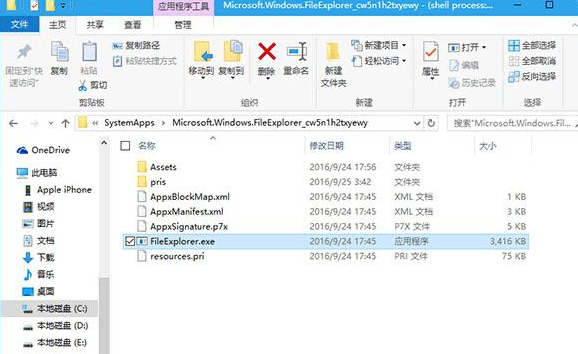
由於是UWP應用,不能像以前那樣透過雙擊exe檔案來運作。想要運行的話,可以按照如下方式嘗試建立快捷方式:
1、在桌面單擊右鍵,選新建→快捷方式
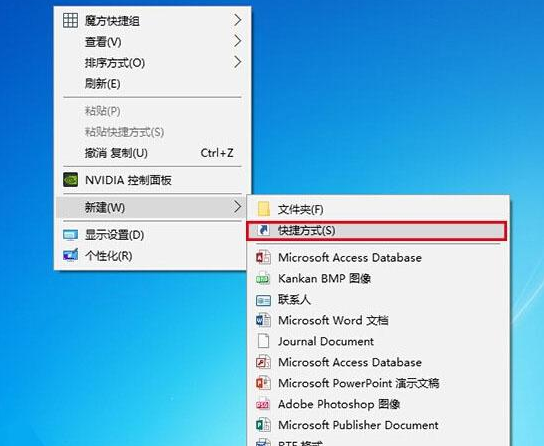
2、在物件位置填入以下內容:
explorer.exe shell:AppsFolderc5e2524a-ea46-4f67-841f-6a9465d9d515_cw5n1h2t#xy重新命名,可自擬
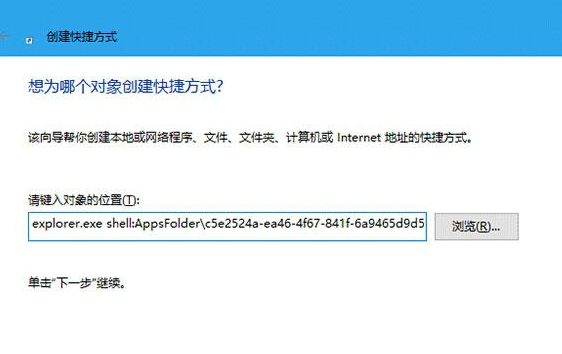
建立完成後,雙擊就可開啟UWP版檔案總管,只不過現在功能極為簡約(如上圖),網址列沒有,「此電腦」無法進入,基本上也意味著沒什麼實際用處。但還是能大體了解這款應用的設計思路,現在也只能起到這個作用,今後微軟應該會不斷完善該應用,後續RS2預覽版應該會見到更完善的功能。
以上就是【win10系統UWP版檔案資源管理器如何為建立捷徑-win10系統UWP版檔案總管建立捷徑的詳細方法】全部內容了,更多精彩教學盡在本站! 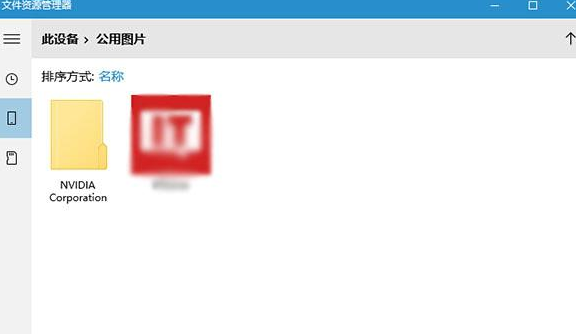
以上是win10系統UWP版檔案總管如何為建立捷徑的詳細內容。更多資訊請關注PHP中文網其他相關文章!




